출력물에서 텍스트 및 이미지의 가시성을 개선할 수 있습니다.
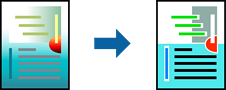
컬러 유니버설 인쇄는 다음과 같이 설정한 경우에만 사용할 수 있습니다.
용지 종류: 일반 용지, 복사 용지, 레터 헤드
품질: 표준 또는 고품질
인쇄 컬러: 컬러
응용 프로그램: Microsoft® Office 2007 또는 이후 버전
텍스트 크기: 96 pts 이하
프린터에 용지를 급지합니다.
인쇄할 파일을 엽니다.
파일 메뉴에서 인쇄 또는 인쇄 설정을 선택합니다.
프린터를 선택합니다.
프린터 드라이버 창을 열려면 기본 설정 또는 속성을 선택합니다.
프린터 드라이버의 추가 옵션 탭의 색 보정 설정에서 이미지 옵션을 클릭합니다.
컬러 유니버설 인쇄 설정에서 옵션을 선택합니다.
향상 옵션을 통해 추가 설정을 지정합니다.
주메뉴와 추가 옵션 탭에서 필요한 다른 항목을 설정한 후 확인을 클릭합니다.
인쇄를 클릭합니다.
일부 문자는 "±"로 나타나는 "+"와 같이 패턴으로 바뀔 수 있습니다.
응용 프로그램 특정 패턴 및 밑줄은 이러한 설정으로 인쇄된 내용을 바꿀 수 있습니다.
컬러 유니버설 인쇄 설정 사용 시 사진 및 기타 이미지에서 인쇄 품질이 저하될 수 있습니다.
컬러 유니버설 인쇄 설정 사용 시 인쇄 속도가 느려집니다.